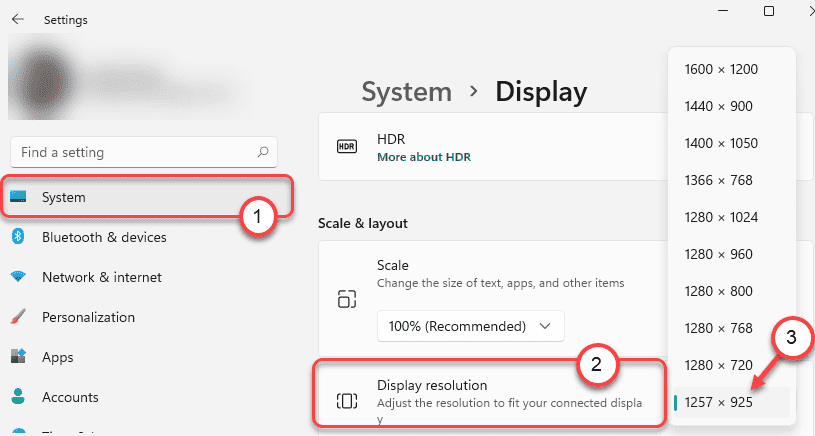स्थानीय समूह नीति सेटिंग्स का उपयोग सक्रिय निर्देशिका डोमेन में उपयोगकर्ताओं के लिए एक सामान्य वॉलपेपर सेट करने के लिए किया जा सकता है। लेकिन कभी-कभी, डेस्कटॉप पृष्ठभूमि समूह नीति विफल हो सकती है और प्रभावित उपयोगकर्ता स्क्रीन पर एक काला डेस्कटॉप दिखा सकती है। यदि आप अपने क्षेत्र में इस दुविधा का सामना कर रहे हैं, तो चिंता न करें। समस्या को हल करने के लिए इस समस्या में कुछ सुधार हैं।
वैकल्पिक हल–
एक मौका है कि प्रभावित उपयोगकर्ता ने आपके द्वारा समूह नीति लागू करने से पहले सिस्टम में लॉग इन किया है।
फिक्स 1 - ट्रांसकोडेड वॉलपेपर का नाम बदलें
आप अपने कंप्यूटर पर वॉलपेपर के कैशे को हटाकर इस समस्या को ठीक कर सकते हैं।
छिपे हुए फोल्डर देखने के चरण
1. दबाओ विंडोज की + ई फ़ाइल एक्सप्लोरर स्क्रीन तक पहुँच प्राप्त करने के लिए कुंजियाँ।
2. फिर, "पर क्लिक करेंराय"मेनू-बार पर।
3. उसके बाद, "पर क्लिक करेंविकल्प“.

4. जब नत्थी विकल्प विंडो प्रबल होती है, "पर जाएं"राय"टैब।
5. उसके बाद, चेक विकल्प "छिपी हुई फ़ाइलें, फ़ोल्डर और ड्राइव दिखाएं“.
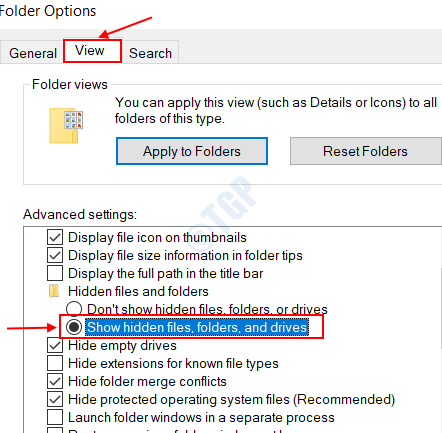
6. अंत में, "पर क्लिक करेंलागू"और फिर" परठीक है“.

कैश जारी करने के चरण
1. दबाओ विंडोज की + आर एक साथ चाबियां।
2. जब Daud टर्मिनल खुल जाता है, इस पते को पेस्ट करें और हिट करें दर्ज.
%USERPROFILE%\AppData\Roaming\Microsoft\Windows\Themes
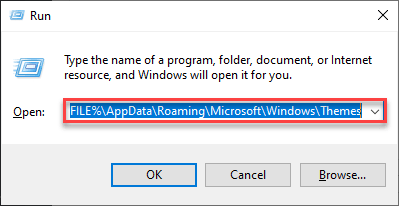
3. एक बार जब आप थीम्स फ़ोल्डर खोल लेते हैं, तो “पर राइट-क्लिक करें”ट्रांसोडेड वॉलपेपर"फ़ाइल और" पर क्लिक करेंनाम बदलें“.
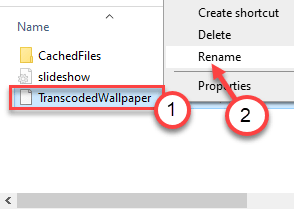
4. अब, आप फ़ाइलों का नाम बदलकर “ट्रांसकोडेडवॉलपेपरपुराना“.
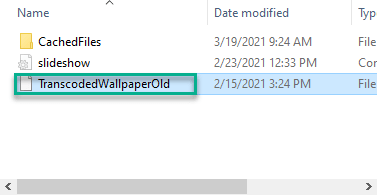
फ़ाइल एक्सप्लोरर स्क्रीन को बंद करें और सिस्टम को एक बार पुनरारंभ करें। यह प्रभावित कंप्यूटर पर समस्या को ठीक करना चाहिए।
फिक्स 2 - रजिस्ट्री को संशोधित करें
ADD पर समस्या को हल करने के लिए रजिस्ट्री को समायोजित करें।
1. आपको क्या करना है प्रेस करें विंडोज़ कुंजी और यह आर एक साथ कुंजी।
2. रन टर्मिनल में, "लिखें"regedit"और" पर क्लिक करेंठीक है"रजिस्ट्री संपादक स्क्रीन तक पहुँचने के लिए।

ध्यान दें –
रजिस्ट्री संपादक खुलने के बाद, “पर क्लिक करें”फ़ाइल"और" पर क्लिक करेंनिर्यात"आपके कंप्यूटर पर एक नया बैकअप बनाने के लिए।

यदि रजिस्ट्री में बदलाव करते समय कुछ भी हाथ से निकल जाता है, तो आप आसानी से रजिस्ट्री को वापस सामान्य स्थिति में ला सकते हैं।
3. एक बार रजिस्ट्री संपादक खुलने के बाद, रजिस्ट्री संपादक स्क्रीन पर इस स्थान पर आगे बढ़ें -
HKEY_CURRENT_USER\SOFTWARE\Microsoft\Windows\CurrentVersion\Policies
4. फिर, जांचें कि क्या कोई उप-कुंजी है जिसका नाम "प्रणाली" बाएं हाथ की ओर।
5. उसके बाद चेक करें कि दायीं तरफ दो चाबियां तो नहीं हैं- 'वॉलपेपर' तथा 'वॉलपेपर शैली‘.
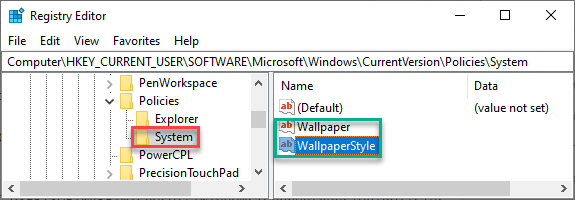
6. "पर राइट-क्लिक करेंप्रणाली"कुंजी और" पर क्लिक करेंहटाएं"सिस्टम से कुंजी को हटाने के लिए।
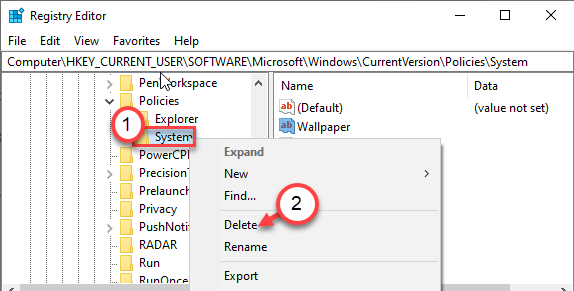
रजिस्ट्री संपादक को बंद करें और पुनः आरंभ करें आपका कंप्यूटर। समूह नीति सेटिंग परिनियोजित करें और जांचें कि क्या यह काम करती है।
फिक्स 3 - वॉलपेपर कुंजी का मान सेट करें
1. फ़ाइल एक्सप्लोरर खोलें।
2. उस फ़ोल्डर में जाएं जहां वॉलपेपर फ़ाइल आपके कंप्यूटर पर है।
3. वॉलपेपर फ़ाइल पर राइट-क्लिक करें और "पर क्लिक करें"गुण“.
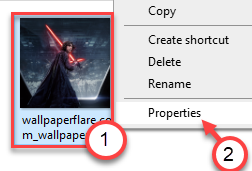
4. कॉपी करें "स्थान"फ़ाइल का।
फ़ाइल का पथ है -
फ़ाइल का स्थान/नाम
उदाहरण –
यदि वॉलपेपर फ़ाइल का नाम 'काइलो रेन' है और फ़ाइल का स्थान 'C:\Users\Sambit\Music\New folder' है।
तो, फ़ाइल का पथ है -
C:\Users\Sambit\Music\New folder\Kylo Ren
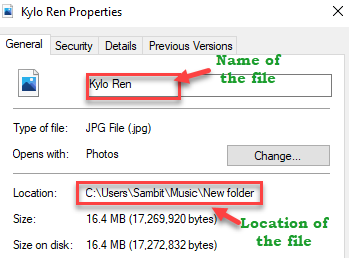
फ़ाइल एक्सप्लोरर विंडो को छोटा करें।
5. दबाओ विंडोज की + आर एक साथ चाबियां।
6. फिर, टाइप करें "regedit"और हिट दर्ज.

7. रजिस्ट्री संपादक स्क्रीन में, यहाँ जाएँ -
कंप्यूटर\HKEY_CURRENT_USER\कंट्रोल पैनल\डेस्कटॉप
8. दाहिने हाथ की ओर, डबल क्लिक करें पर "वॉलपेपर" चाभी।
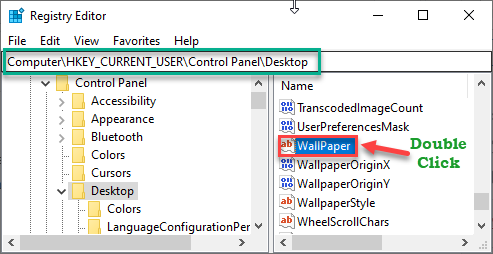
9. कुंजी का मान उस वॉलपेपर फ़ाइल के पथ के रूप में सेट करें जिसे आपने नोट किया है।
(उदाहरण - जैसे वॉलपेपर का पथ है - C:\Users\Sambit\Music\New folder\Kylo Ren. तो, यह कुंजी का मान होगा। )
10. पर क्लिक करें "ठीक है"इसे बचाने के लिए।
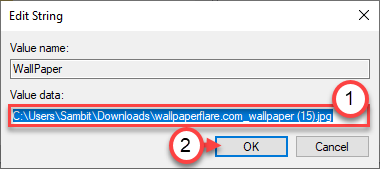
एक बार जब आप कुंजी सेट कर लेते हैं, तो रजिस्ट्री स्क्रीन को बंद कर दें।
डोमेन पर उपयोगकर्ताओं पर प्रभाव की जाँच करें।
ध्यान दें–
आप सेटिंग्स को लागू करने के लिए समूह नीति प्राथमिकताओं का उपयोग करके उसी परिवर्तन को लागू कर सकते हैं।
फिक्स 4 - समूह नीति से वॉलपेपर पथ बदलें
समूह नीति सेटिंग से वॉलपेपर पथ सेट करें।
में बताए गए चरणों का पालन करते हुए वॉलपेपर फ़ाइल के पथ को नोट करें फिक्स - 3.
1. दबाओ खिड़कियाँ कुंजी के साथ 'आर'कुंजी एक साथ।
2. फिर, टाइप करें "gpedit.msc"और हिट दर्ज.

3. अगले चरण में, यहाँ जाएँ-
उपयोगकर्ता कॉन्फ़िगरेशन > प्रशासनिक टेम्पलेट > डेस्कटॉप > डेस्कटॉप
4. दाहिने हाथ की ओर, डबल क्लिक करें पर "डैस्कटॉप वॉलपेपर"नीति सेटिंग्स।
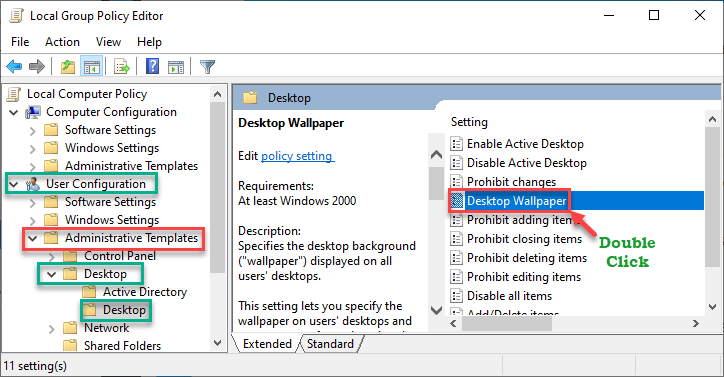
5. सबसे पहले, नीति को "पर सेट करें"सक्रिय" समायोजन।
6. अब, पॉलिसी सेटिंग में नीचे जाएं। आपके द्वारा नोट किए गए वॉलपेपर के पथ के रूप में 'वॉलपेपर का नाम:' सेट करें।
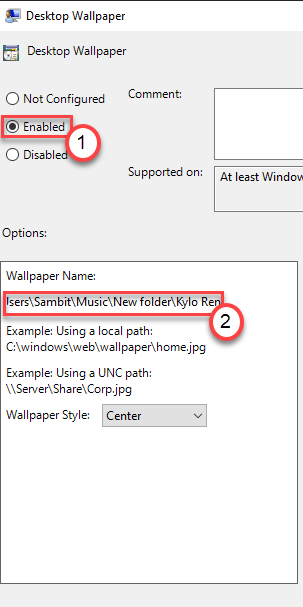
7. "पर क्लिक करना न भूलें"लागू" तथा "ठीक है"इन परिवर्तनों को सहेजने के लिए।

एक बार जब आप सेटिंग्स को सहेज लेते हैं, तो नीति सेटिंग्स को बंद कर दें।
फिक्स 5 – Slideshow.ini फाइल को डिलीट करें
एक अन्य फ़ाइल है जिसके कारण आपके कंप्यूटर पर यह समस्या हो सकती है।
1. पर राइट-क्लिक करें खिड़कियाँ आइकन और "पर क्लिक करेंDaud“.
2. फिर, प्रकार या पेस्ट यह पता फिर से और हिट दर्ज.
C:\Users\%username%\AppData\Roaming\Microsoft\Windows\Themes
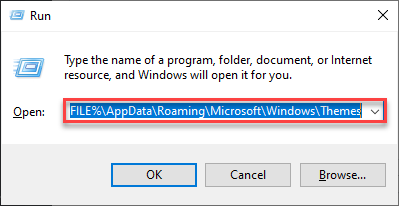
3. यहाँ, आप देखेंगे "स्लाइडशो.इनी"फ़ाइल।
4. उस पर राइट-क्लिक करें और "पर क्लिक करें"संपादित करें"इसे संशोधित करने के लिए।
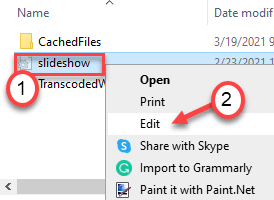
5. एक बार जब यह खुल जाता है नोटपैड, इसे पूरी तरह से खाली करने के लिए इस फ़ाइल से सब कुछ हटा दें।
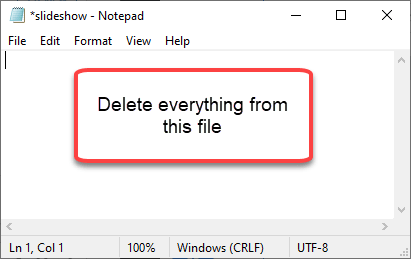
6. फिर, 'दबाएं'Ctrl+Sनोटपैड फ़ाइल में परिवर्तनों को सहेजने के लिए एक बार कुंजी।
एक बार ऐसा करने के बाद, पॉलिसी को बंद करें और फिर से तैनात करें। जांचें कि क्या यह मदद करता है। अन्यथा, अगले फिक्स पर जाएं।
फिक्स 6 - डेस्कटॉप पृष्ठभूमि के परिवर्तन को अप्रतिबंधित करें
आप डेस्कटॉप बैकग्राउंड सेटिंग को बदलने से रोक सकते हैं।
चरण 1
1. दबाओ खिड़कियाँ कुंजी के साथ 'आर'कुंजी एक साथ।
2. फिर, टाइप करें "gpedit.msc"और हिट दर्ज.

3. अगले चरण में, यहाँ जाएँ-
उपयोगकर्ता कॉन्फ़िगरेशन > प्रशासनिक टेम्पलेट > नियंत्रण कक्ष > वैयक्तिकरण
4. फिर, दाहिनी ओर, डबल क्लिक करें पर "डेस्कटॉप पृष्ठभूमि बदलने से रोकें"नीति।
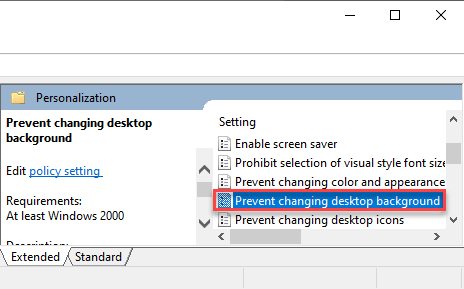
5. नीति सेटिंग में, सेटिंग को "पर सेट करें"विन्यस्त नहीं“.
6. अंत में, आपको “पर क्लिक करना होगालागू" तथा "ठीक है"सेटिंग्स को बचाने के लिए।
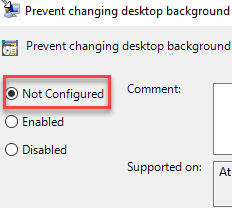
इससे समस्या हल हो जानी चाहिए।
चरण दो
यदि समस्या अभी भी है, तो जांच लें कि रजिस्ट्री संपादक में कोई संबंधित रजिस्ट्री कुंजी है या नहीं।
1. रजिस्ट्री संपादक खोलें।
2. फिर, यहाँ जाएँ -
Compter\HKEY_LOCAL_MACHINE\SOFTWARE\Microsoft\Windows\CurrentVersion\Policies\
3. आप दाईं ओर दो मान देखेंगे।
4. डबल क्लिक करें पर "NoAddingComponents"मूल्य।
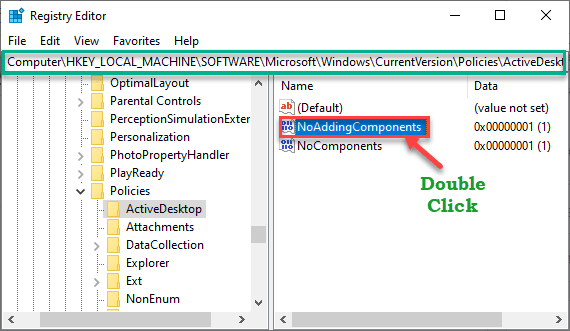
5. मान को "पर सेट करें"0"और" पर क्लिक करेंठीक है“.
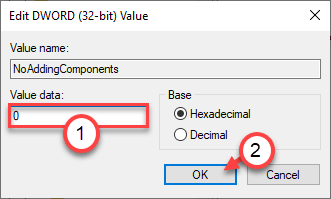
6. इसी तरह, डबल क्लिक करें पर "कोई घटक नहीं" चाभी।
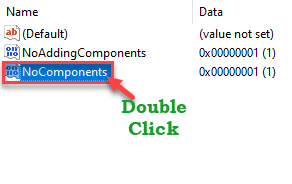
7. पहले की तरह ही, मान को “पर समायोजित करें”0“.
8. पर क्लिक करें "ठीक है“.
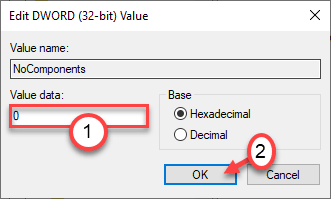
रजिस्ट्री संपादक को बंद करें। पुनः आरंभ करें सिस्टम और परीक्षण करें कि क्या यह आपके लिए काम करता है।
आपकी समस्या का समाधान होना चाहिए।